利用PSCS6制作颜色切换动画
1、打开pscs6,关闭那个讨厌的对话框

2、点击文件-新建,大小你们自己决定,然后点击确定

3、点击-窗口-选择时间轴
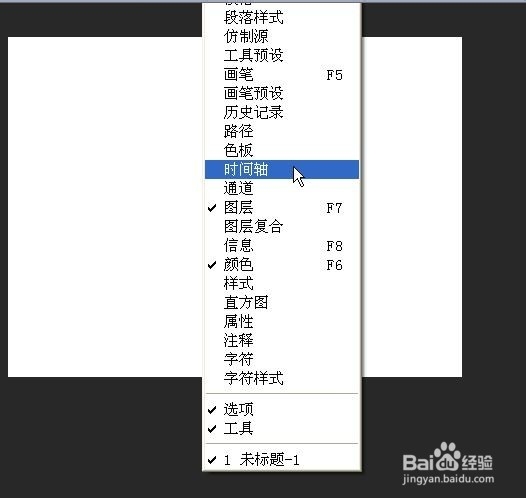
4、创建时间轴
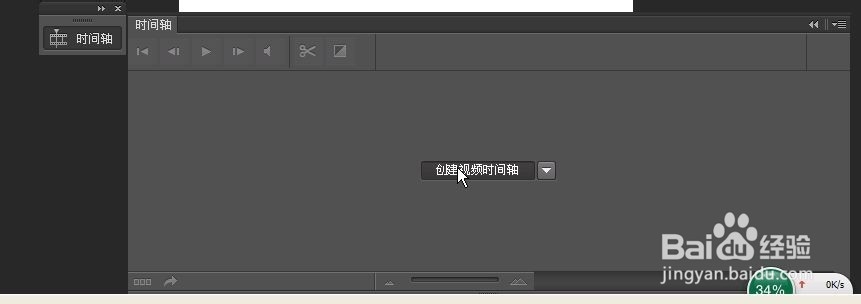
5、打开图层一,点击样式,建立关键帧,然后拖动时间轴,建立第二个关键帧


6、点击图层0,设置混合选项,

7、点击颜色叠加,颜色自己设置,最好颜色的透明度是100%,设置完之后,点击确定

8、然后左右拖动时间轴,看看能不能播放
1、打开pscs6,关闭那个讨厌的对话框

2、点击文件-新建,大小你们自己决定,然后点击确定

3、点击-窗口-选择时间轴
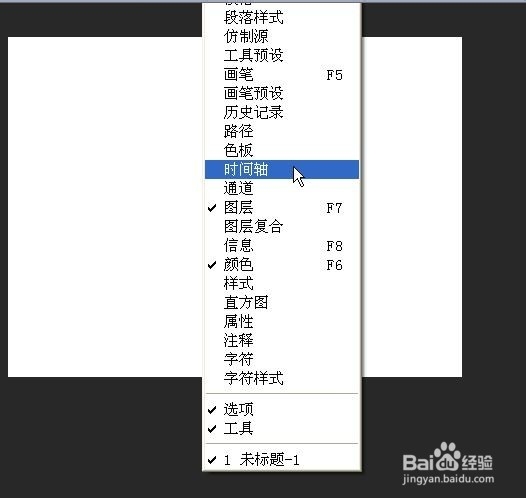
4、创建时间轴
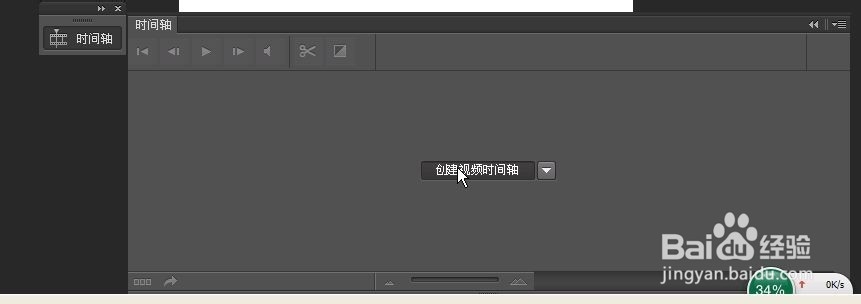
5、打开图层一,点击样式,建立关键帧,然后拖动时间轴,建立第二个关键帧


6、点击图层0,设置混合选项,

7、点击颜色叠加,颜色自己设置,最好颜色的透明度是100%,设置完之后,点击确定

8、然后左右拖动时间轴,看看能不能播放